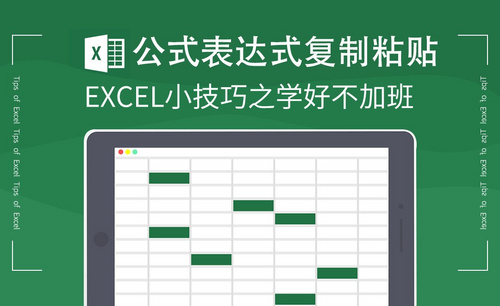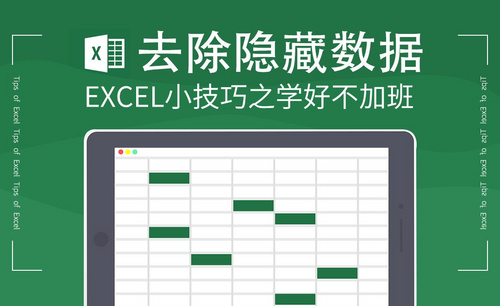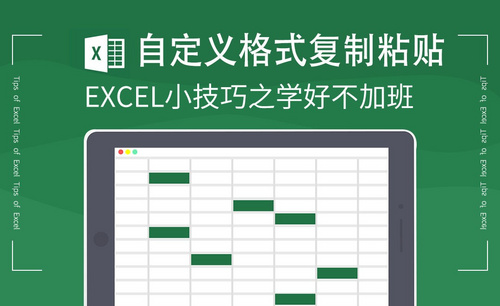excel复制
我们经常会用Excel处理多个表格数据,而设定好的表格经过复制粘贴后,原有的格式又恢复默认了,还得需要我们重新设置。其实是有方法可以使Excel复制表格保留原格式的,下面小编就给大家讲解下具体的方法。
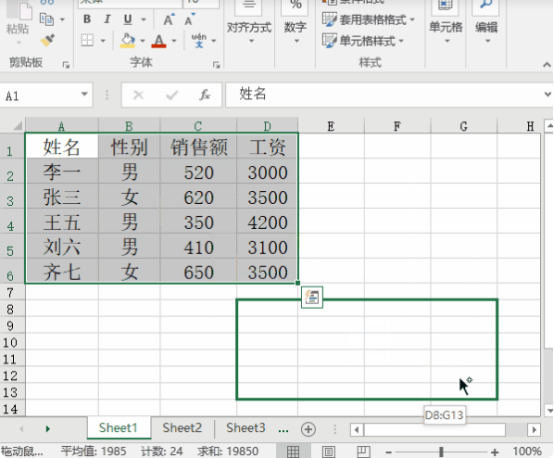
excel复制表格保留原格式怎么操作?
我们经常会用Excel处理多个表格数据,而设定好的表格经过复制粘贴后,原有的格式又恢复默认了,还得需要我们重新设置。其实是有方法可以使Excel复制表格保留原格式的,下面小编就给大家讲解下具体的方法。
一、Ctrl键拖拉复制
步骤:按【Ctrl+A】快捷键全选中表格,将鼠标光标移动至表格边缘,直至出现移动光标,按住【Ctrl】键,拖拉到所需位置即可。(需注意的是这一方法无法跨工作表操作)
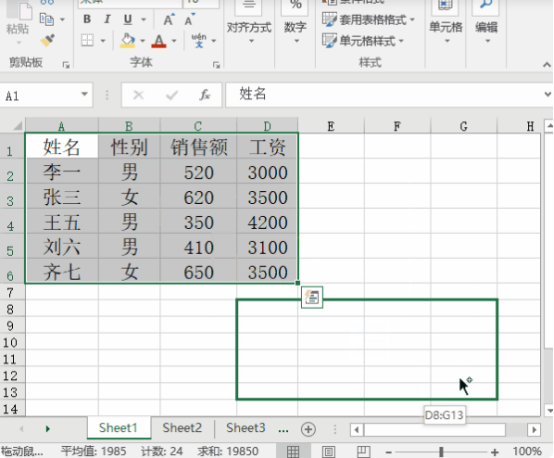
二、选择性粘贴
步骤:按【Ctrl+A】快捷键全选中表格,按【Ctrl+C】复制表格,点击粘贴表格的目标区域,右键选择【选择性粘贴】,点击【保留源列宽】即可。
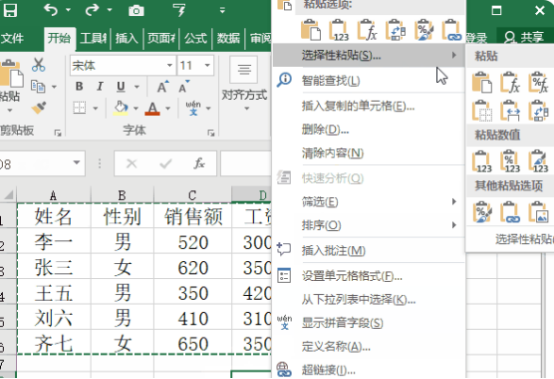
三、粘贴列宽格式后粘贴表格
在选择性粘贴中有可以单独粘贴表格列宽的选项,可以选择先粘贴表格列宽再进行表格内容复制粘贴。
步骤:按【Ctrl+A】快捷键全选中表格,按【Ctrl+C】复制表格,点击粘贴表格的目标区域,右键选择【选择性粘贴】,点选【列宽】,点击【确定】,随后按【Ctrl+V】快捷键即可。
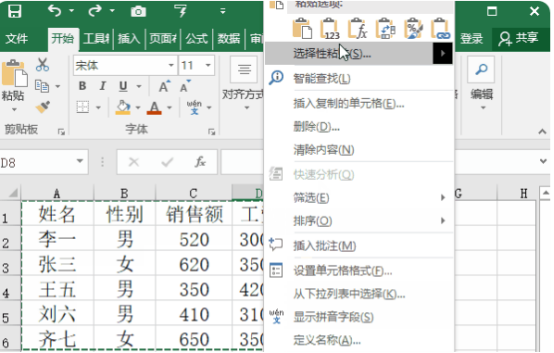
四、建立副本
步骤:鼠标移动至下方工作表名称行,选中需要复制的工作表,右键选择【移动或复制】,选择所需粘贴的工作表位置,勾选【建立副本】,点击【确定】即可。(需注意这一方法只适用于整个工作表表格统一复制的情况下)
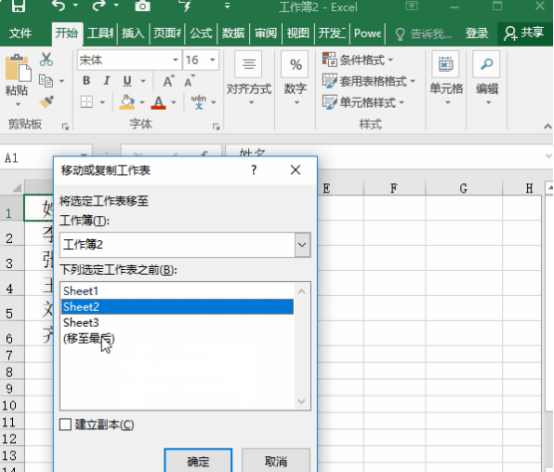
以上就是excel复制表格保留原格式的操作方法,方法有许多种,大家可以一一操作下看看。在Excel操作过程中,许多设置方法都不是唯一性的,大家可以多加尝试练习。
本篇文章使用以下硬件型号:联想小新Air15;系统版本:win10;软件版本:Excel2018。
excel复制数字不要带公式怎么操作?
我们在日常工作中,经常需要使用excel办公软件进行数据处理和编辑,excel表格中经常要进行数据的复制粘贴操作,这是最基本的excel办公软件操作技巧,但是很多新接触办公软件的小伙伴却被这些复制粘贴搞的焦头烂额,比如,本来以为是复制的数字,后来粘贴完成之后却发现公式也被复制过来了,导致数据会产生连锁变化。这里,我们就分享excel复制数字不带公式如何操作,其中也有其他复制粘贴选项的讲解,希望帮助到还是新手的你哦!
1、首先,我们打开excel表格,我们随意输入一些简单的数字内容,之后插入简单的公式。
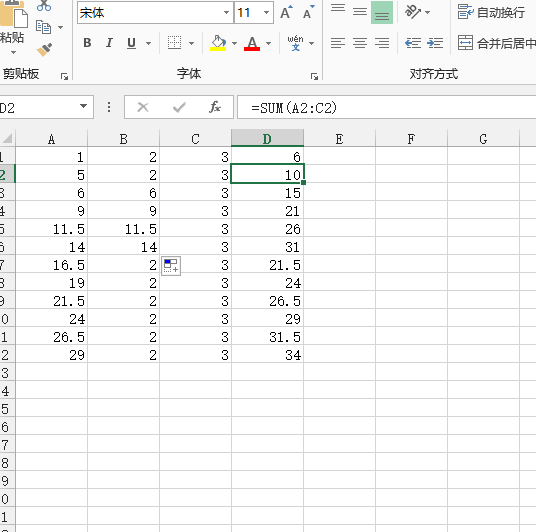
2、我们可以看到,excel表格数据中,如果单元格数据是通过公式计算而得的,点击数据后,就能看到公式。
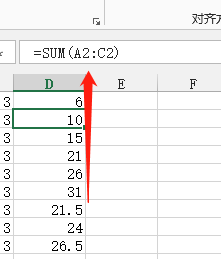
3、如果需要复制通过公式计算而得的数据,我们需要先选中需要复制的数据,进行复制。
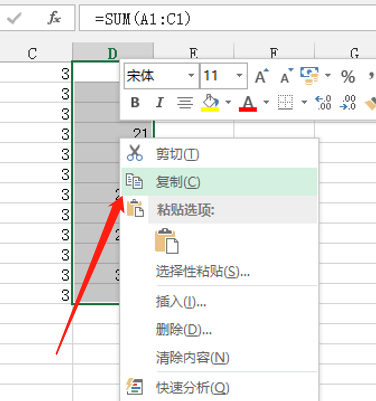
4、随后,我们打开需要粘贴到的目的表格或者单元格,右击鼠标右键,在粘贴的选项中,我们可以看到很多选择。
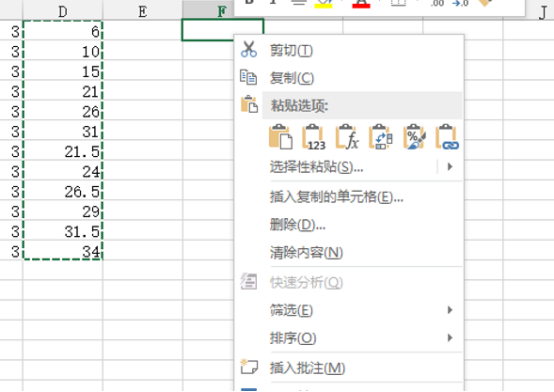
5、我们在“选择性粘贴”中,选择“数值”,点击确定按钮。
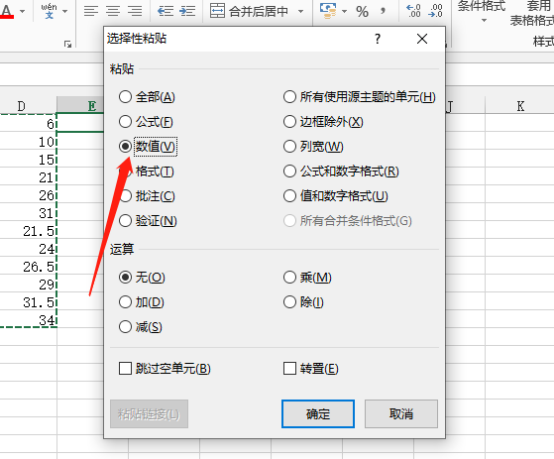
6、经过上述操作,我们就可以只复制数字而不复制公式了,表格中能看到复制后的纯数值。
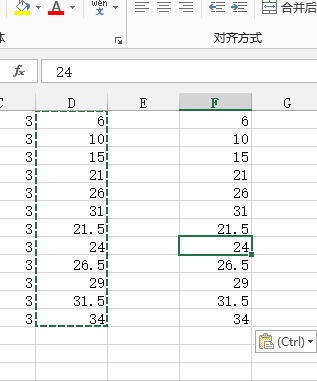
excel复制还有很多粘贴选项,大家如果还不太了解选择性粘贴有什么粘贴效果的区别,可以找一张简单的表格进行操练学习,这是很实用且简单的excel软件操作知识和技巧,如果你还没有掌握,一定要认真操练学习哦!
本篇文章使用以下硬件型号:联想小新Air15;系统版本:win10;软件版本:Microsoft Office 2013。